如何更改 YouTube 视频缩略图?
已发表: 2020-06-02您可能已经听过数千次“不要以封面来判断一本书”这句话。 然而,在这个数字时代,越来越难以遵循这个建议。
由于周围有大量的信息,我们经常通过封面——缩略图来准确判断我们所包围的内容。
对于 YouTube 上的视频尤其如此,因为缩略图是我们首先注意到的。
缩略图让我们可以窥探视频的内容,并从根本上决定我们是通过视频还是给视频一个机会。
许多创作者忽略了缩略图的重要性。 好消息是,您可以随时更改您的YouTube 视频缩略图,让视频焕然一新,无论它有多旧。
您可以通过两种方式向视频添加缩略图:使用 YouTube 建议创建缩略图,或上传自定义缩略图。
让我们分别看一下每个选项。
- 如何使用 YouTube 建议添加缩略图
- 如何将自定义缩略图上传到 YouTube
- 如何验证您的 YouTube 频道

如何使用 YouTube 建议添加缩略图
设置视频缩略图是 YouTube 的基本功能之一。 每次您添加视频或编辑现有视频时,默认情况下,YouTube 都会建议您选择三个缩略图选项。 每个选项都是视频中的一帧。 要了解如何使用这些选项,请按照以下步骤操作。
登录 YouTube 帐户后,从右侧的下拉菜单中导航到 YouTube Studio。
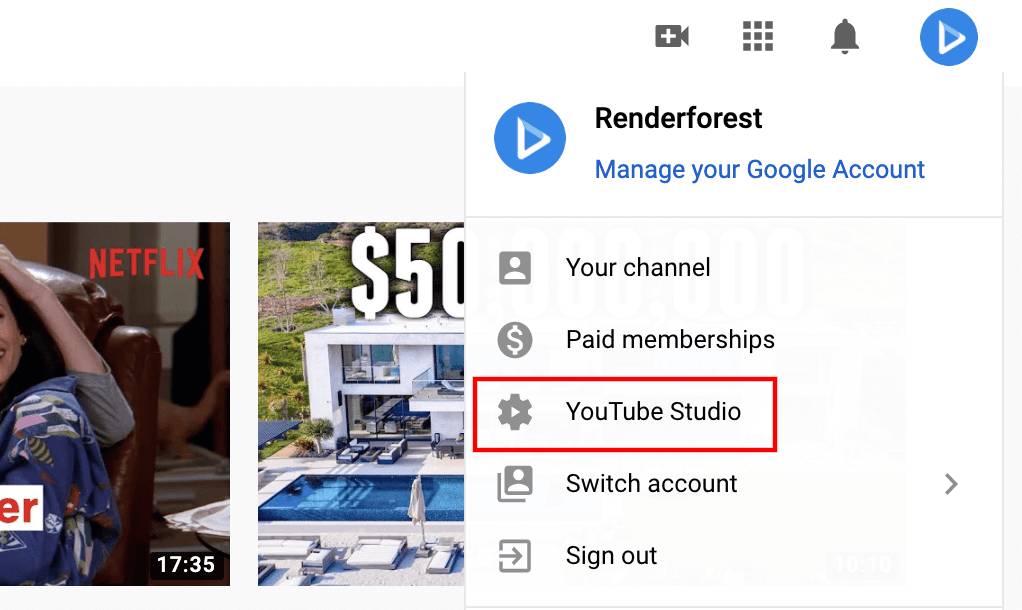
从左侧导航菜单中的“视频”部分访问视频设置。 在这里,您可以访问您频道上的完整视频列表。
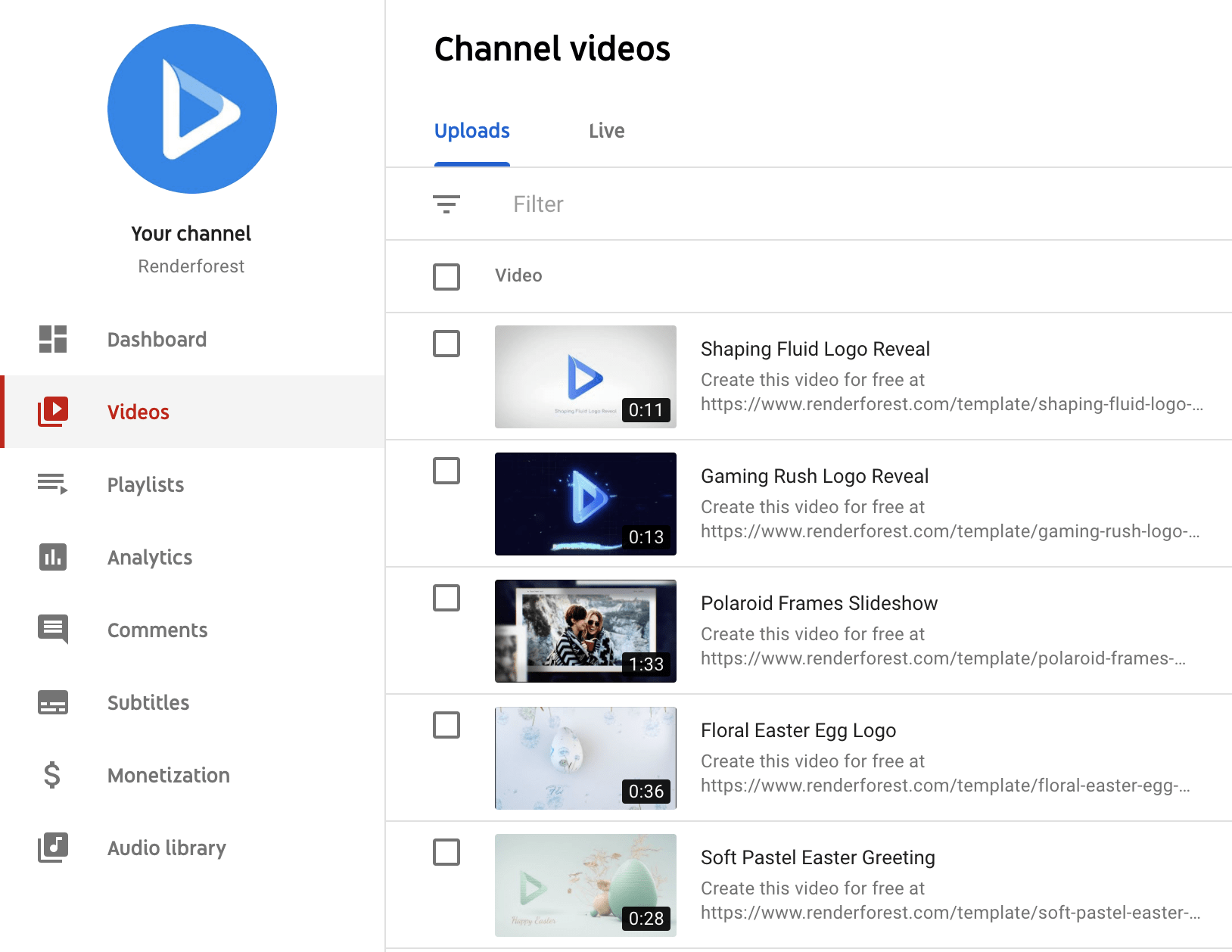
将鼠标悬停在要更改其缩略图的视频上。 执行此操作时,将出现一组编辑工具。 要访问编辑器,请单击铅笔图标。

访问编辑器的另一种方法是从同一个下拉菜单中转到“您的频道”。 从这里,选择您要编辑的视频。
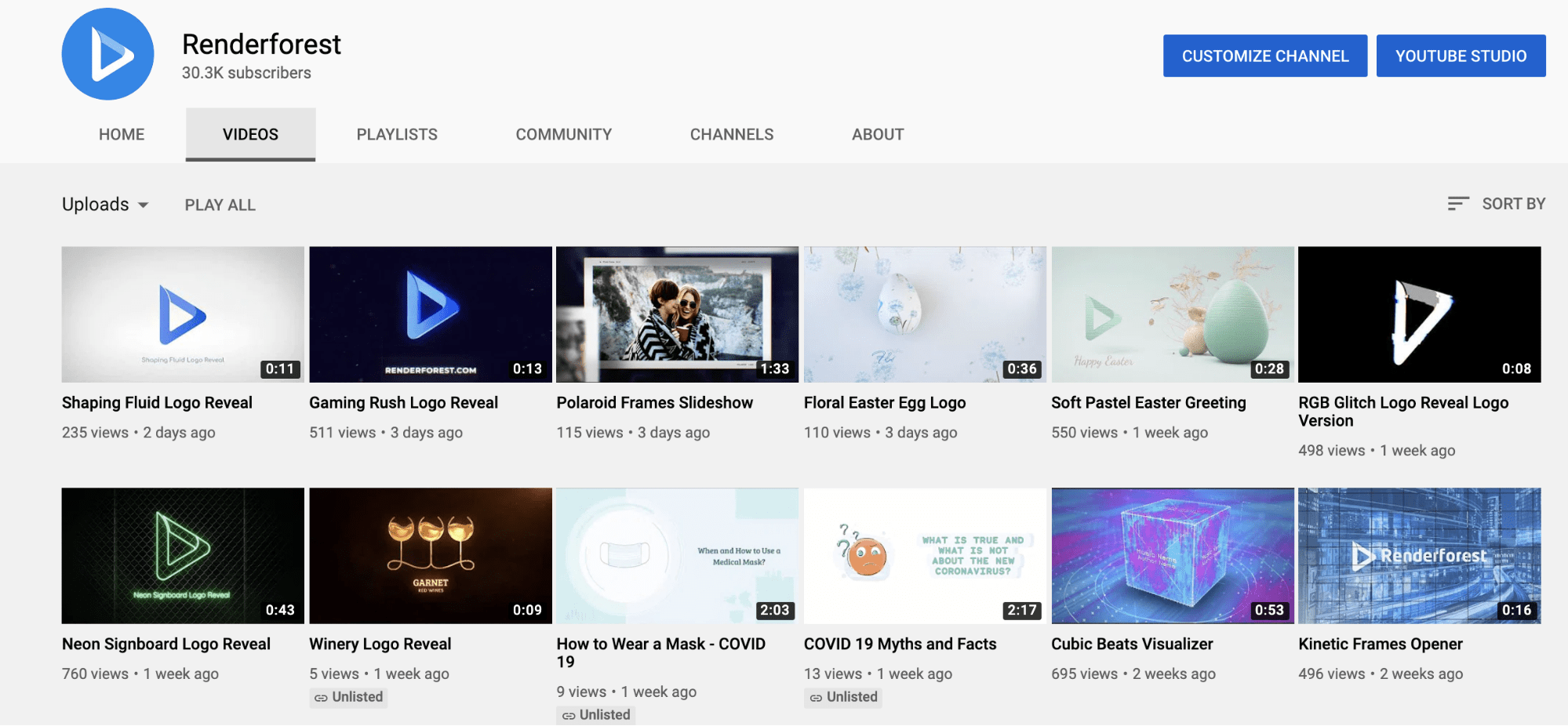
视频打开后,单击其下方的“编辑视频”按钮以转到编辑器。
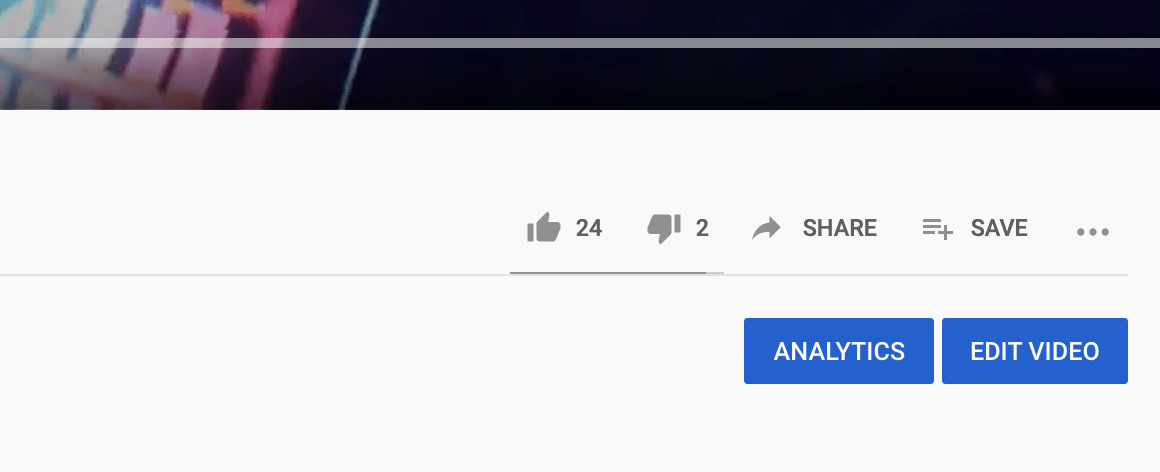
进入编辑器后,向下滚动到缩略图部分以访问建议的场景。 单击您最喜欢的建议,完成后,点击右上角的保存按钮。
您的缩略图将被更改。 但是请注意,YouTube 建议的缩略图质量不是很高,因为它们是在运动过程中生成的。 如果可能,选择使用自定义缩略图。 或者,如果您不想创建自定义视频,请从视频中截取屏幕截图并自行上传,以确保更好的质量。 这将我们带到了下一点。
推荐阅读
- 理想的 YouTube 缩略图大小(+模板)
- 可点击的 YouTube 视频缩略图的 13 个技巧
- 理想的 YouTube 视频大小和尺寸
- 如何制作从头到尾的 YouTube 视频
如何将自定义缩略图上传到 YouTube
如果您不喜欢 YouTube 建议的任何缩略图,或者想要您的视频缩略图更多关于您的视频的信息,或者包含您的频道徽标,您可以上传自定义缩略图。 但请注意,此功能仅适用于经过验证的频道。 我们将在本文后面讨论如何验证您的帐户。
要上传自定义缩略图,请以与上述相同的方式访问编辑器。 在缩略图部分,不要选择建议的场景,而是选择“上传缩略图”。


确保准备好缩略图。 该文件应小于 2 MB。 YouTube 推荐的分辨率为 1280 x 720 像素。 这将确保获得最佳外观并帮助您避免缩略图周围出现黑色边框。 至于文件类型,YouTube 接受 .JPG、.GIF、.BMP 或 .PNG 格式。
上传缩略图后,请确保保存更改。
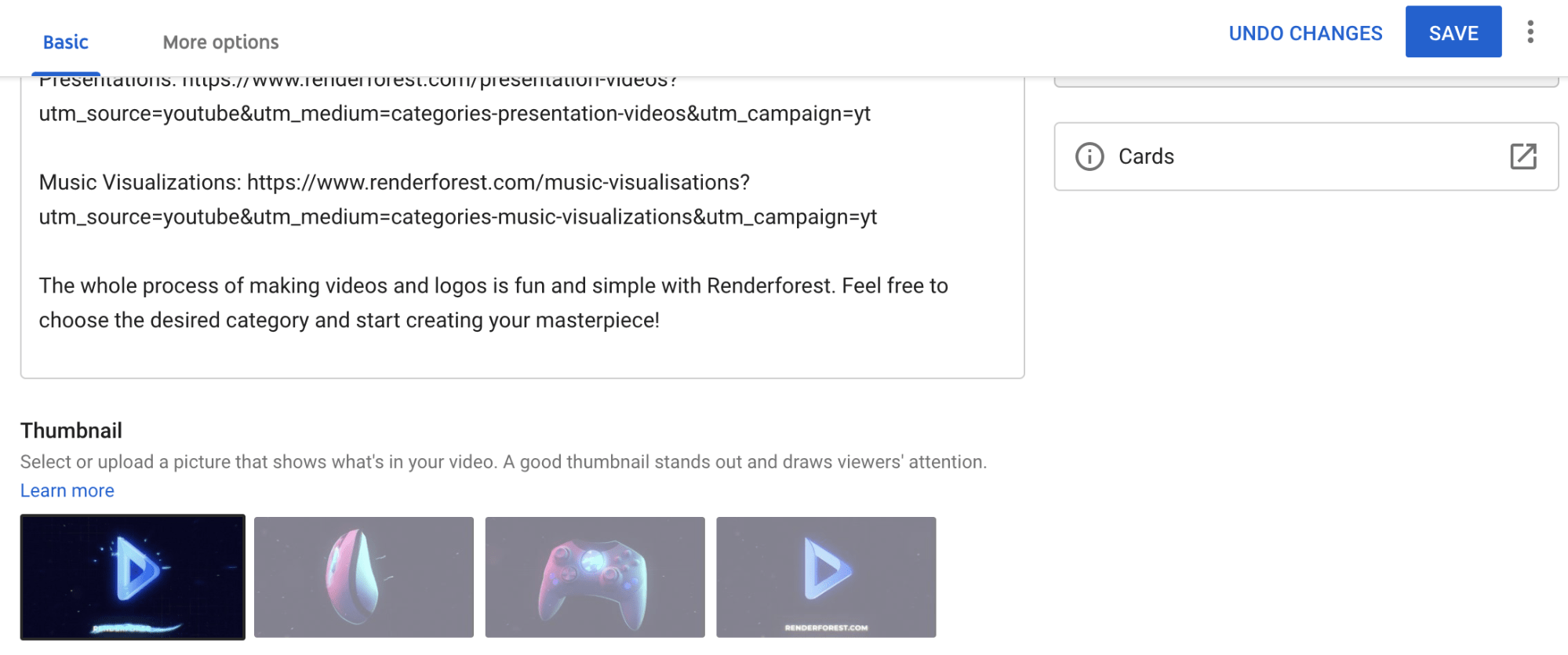
如何验证您的 YouTube 频道
如前所述,您只能将自定义缩略图上传到经过验证的频道。 这只是验证频道的众多好处之一。 频道验证的其他好处包括频道获利、上传超过 15 分钟的视频等等。
幸运的是,验证您的频道的过程非常简单,只需几分钟。 让我们来看看它是如何实现的。
登录您的帐户后,访问 YouTube 工作室。 从那里,访问您帐户的设置。
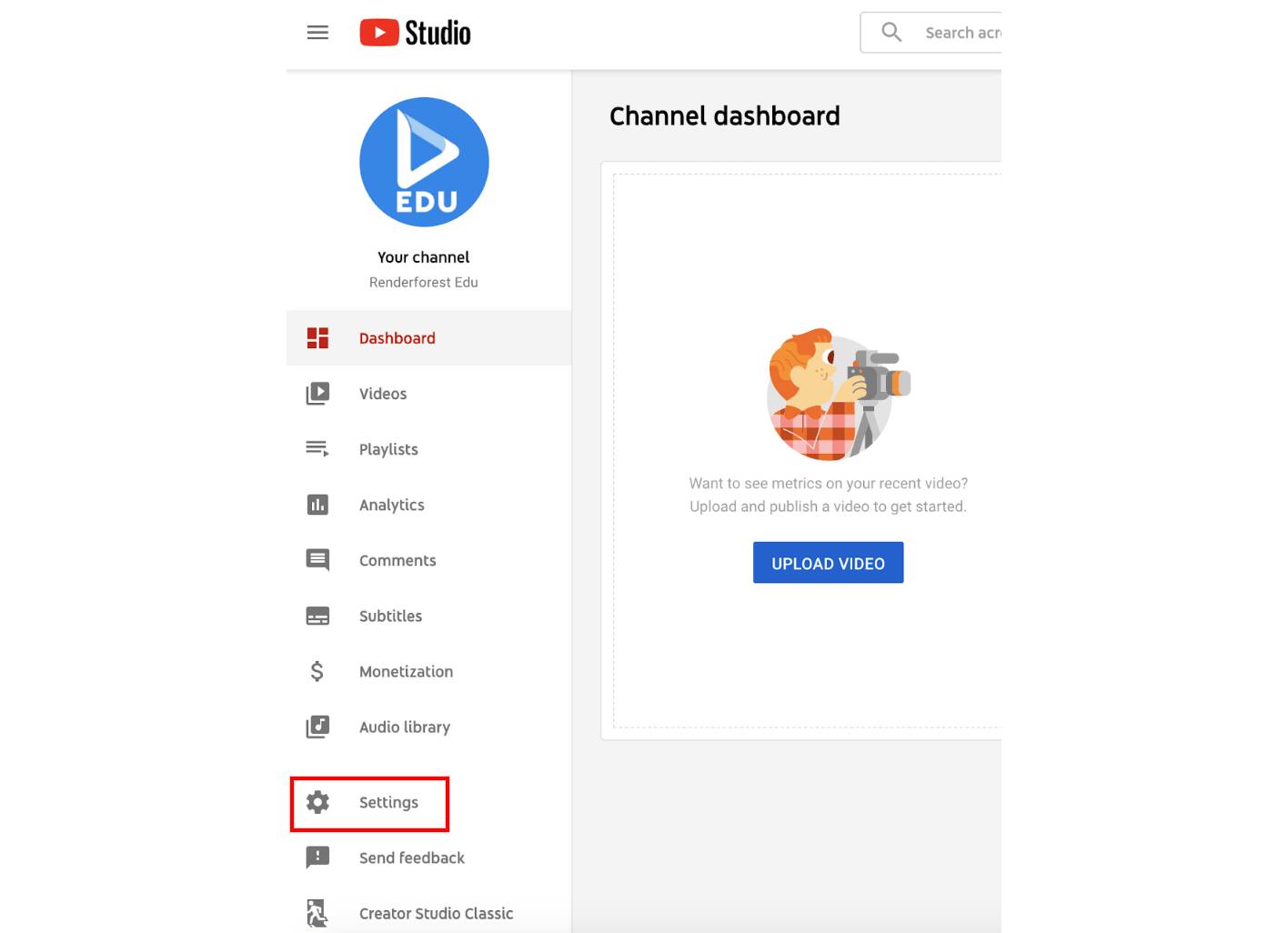
在设置中,选择“频道”,然后单击“功能资格”。 默认功能将可用。 但是,为了能够上传自定义缩略图,我们需要启用经过验证的功能。
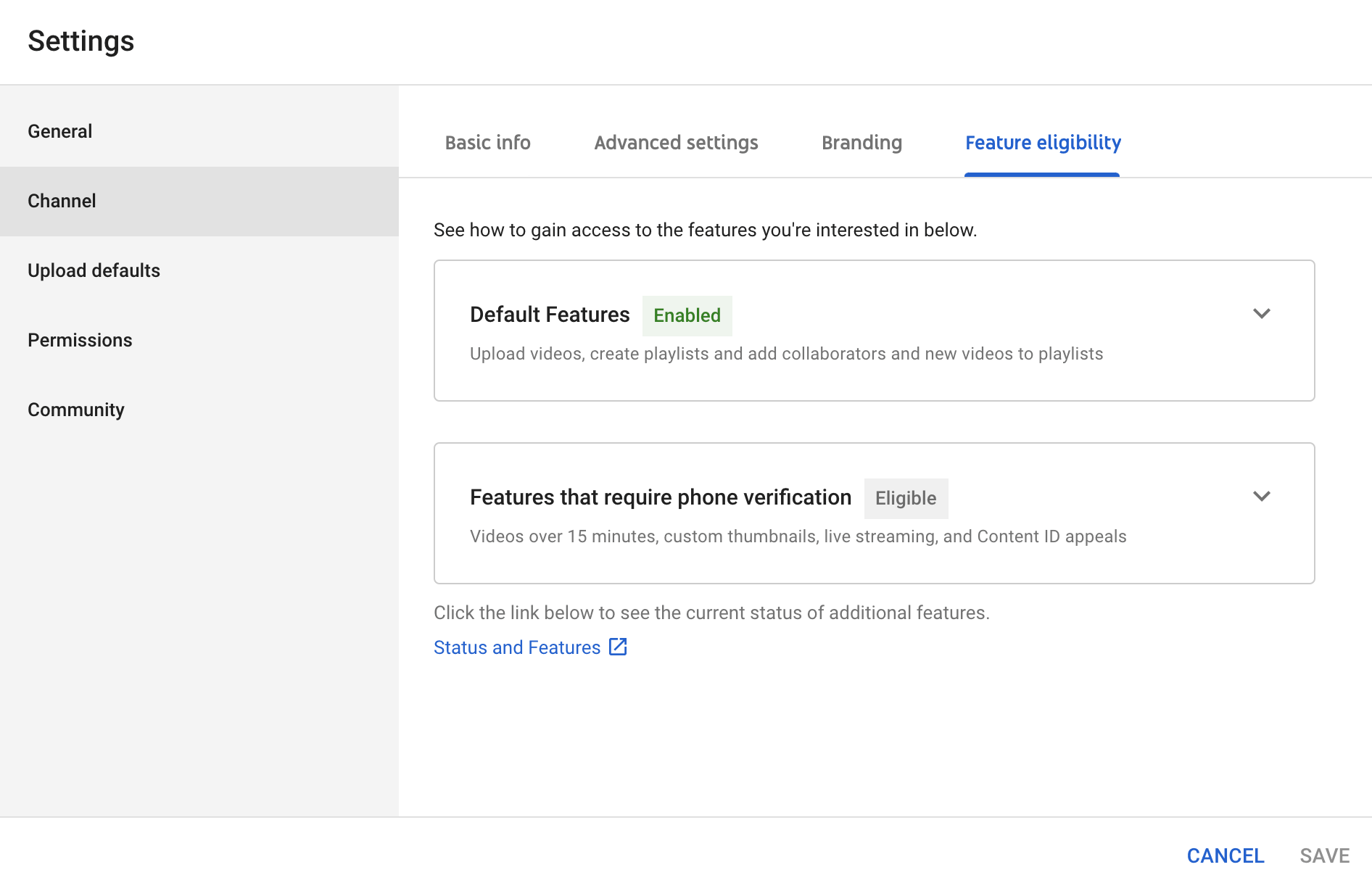
展开“需要电话验证的功能”,然后单击“验证电话号码”。
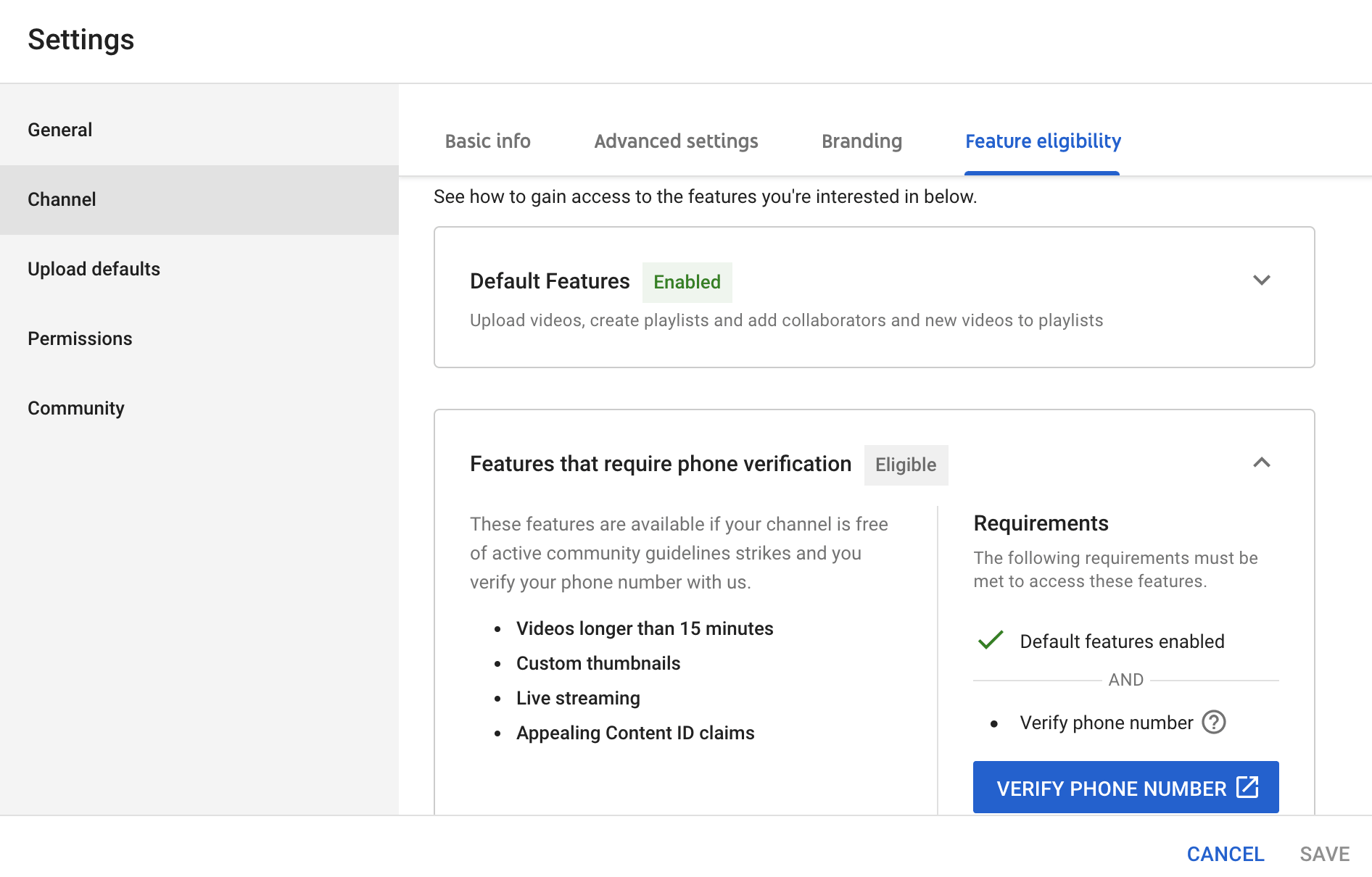
从打开的页面中,选择您所在的国家/地区。选择您希望接收验证码的方式——通过自动呼叫或短信,然后输入您的电话号码(不包括国家/地区代码)并点击提交。
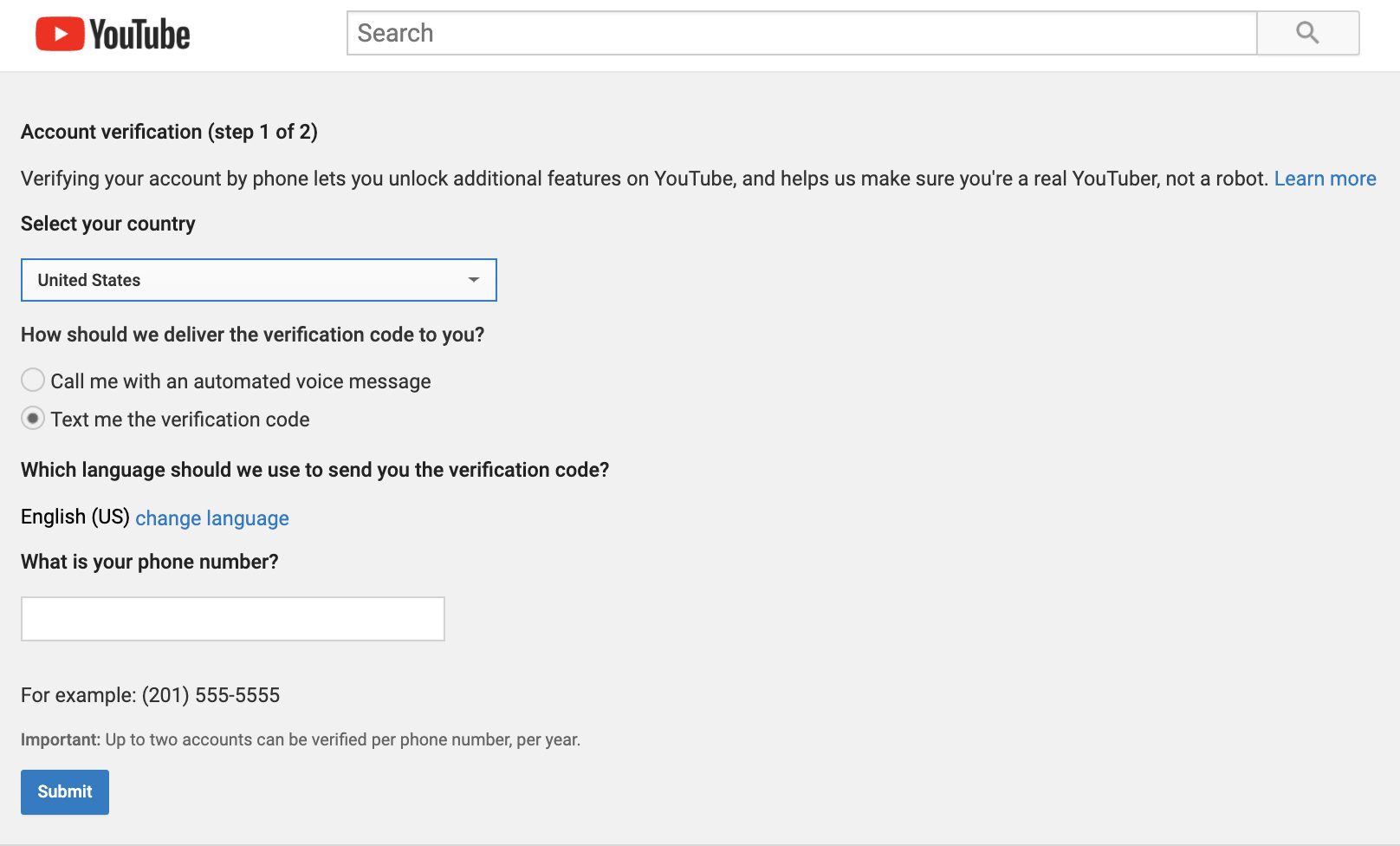
您将在几秒钟内收到带有 6 位数验证码的短信或电话。 输入并提交代码以验证您的帐户。

如果您正确执行了这些步骤并输入了正确的代码,则您的频道将通过验证。

您可以再次从通道设置中仔细检查。 如果您在“验证电话号码”前看到绿色复选标记,则表示您已准备就绪。
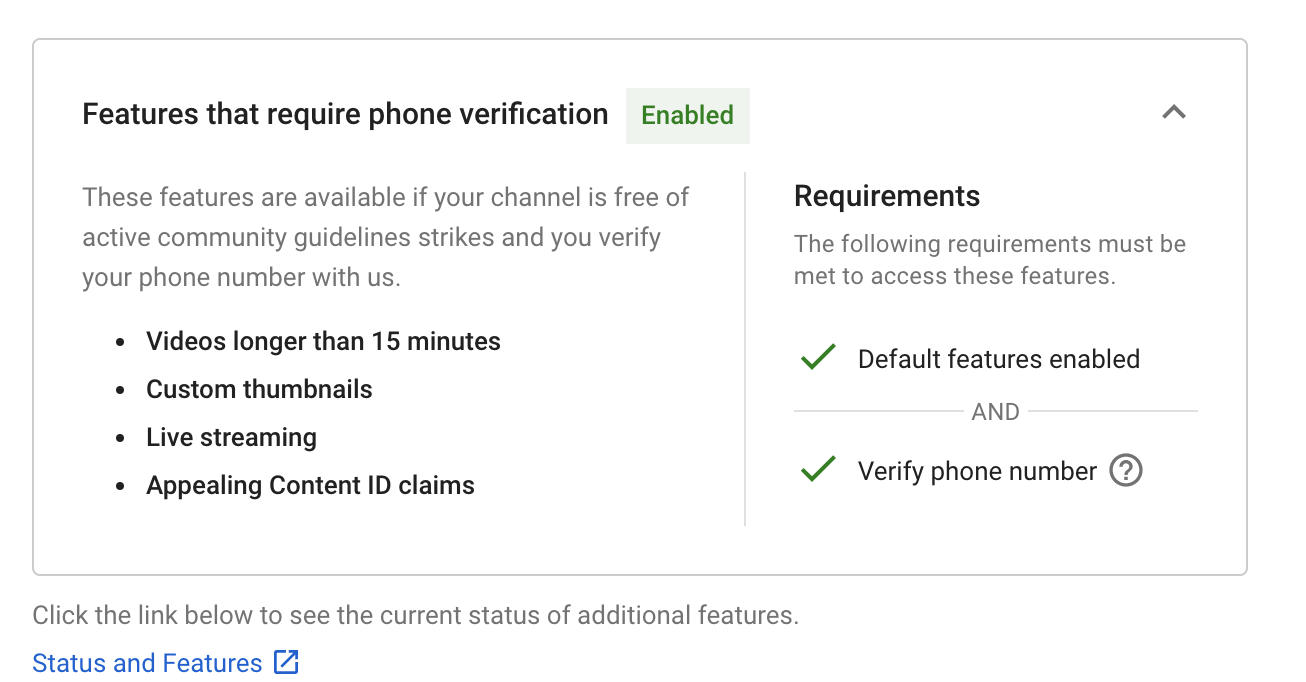
经过验证的功能将立即可用,您可以返回编辑器添加您的自定义缩略图。
结论
有了它 - 一个闪亮的新缩略图,可以改变视频的整体外观! YouTube 使上传新缩略图的过程尽可能简单。 希望这将鼓励您采取额外的步骤并创建和上传您的自定义缩略图。
在创建下一个 YouTube 缩略图方面需要帮助? 单击下面的按钮浏览我们丰富的缩略图模板库并立即开始创建!
现在试试
